我不是为了让人们使用它而制作的,因此需要一定的技巧才能使用。 除了技术方面,如果您只是问“如何使用它”,我们无法为您提供支持。
需要 .NET 桌面运行时 3.1.0 以运行这个古老的VB程序
https://dotnet.microsoft.com/zh-cn/download/dotnet/thank-you/runtime-desktop-3.1.0-windows-x64-installer
不要说我们没有警告过你。。。
Piracy is not a victimless crime
重投稿V2版——提升了全局vel,增加了flag使发音更清晰(性别-2/呼吸-50/开口度-20/共振峰+30)
采样音阶:E3 单音阶 合成引擎:Presamp + Moresampler0.8.4 全局参数:eg-2Mb-50Mo-20ME30
DeepVocal2采用新的建模,优化了升调性能,但降调性能还是远远不及Moresampler
虽然多年未更新,但UTAU从未曾被遗忘。现在,UTAU推出了MacOS版本,可在UTAU官网下载试用,可使用官网申请的序列号试用30天。希望能以此为契机,让更多人享受UATU带来的快乐。
UST by 伤心和十三
玩UTAU近两年了,终于学会了中文CVVC声库的原音设定,在三天内录制完了单音阶声库并完成了原音设定
请大家指出录音和oto设定存在的问题
第一次知道原来有presamp这么好的工具,可以像V一样不用拆音
采样音阶E3,合成引擎presamp+moresampler
本家:av2744339
UST:冰狼
妹妹中性的嗓音与Moresampler重采样引擎完美配合,合成的声音自然流畅,毫无机械感
参数:
e(强制拉伸)Mt-50(力度)g-5(性别)
自制的UTAU虚拟歌手翻唱的VOCALOID虚拟偶像星尘的《为你而来》
采用CVVChinese合成方案,即不断地合成辅音元音段(CV)和元音辅音段(VC),本方案能根据第二个音的辅音的不同,改变第一个音韵尾的发音,以达到流畅的演唱效果
星的碎片化为尘埃
掠过光年为你而来
云灰色缠绕的以太
寂静地伸展
四处游荡从不疑猜
为什么会存在
听说那里白天夜晚
被仔细分开
神秘星球闪烁蔚蓝
飞近些看明白
渐渐靠近的粒子束
太过危险本该躲开
擦身而过之际
有种平衡已经被破坏
律动的风烧沸星海
突然间 同个频率就被攻占
构成中的隐藏模块
不受控跳动起来
完全不懂得要怎么办
律动的风烧沸星海
突然间 无数信息完成交换
写入记忆那些片段
短暂地共鸣之后
没来得及抓住就已消散
学着欣赏一片残骸
衰变的姿态
也许它曾拥有浩瀚
只是呢在发呆
孤独只是一个名词
释义就别管
胸腔左侧时空曲率
还是有点奇怪
若你成为我的期待
这是否能称作情感
好想拜托黑洞
将这繁琐数据都包揽
可我掠过光年千万
告诉你 我只不过为你而来
用未知的生物语言
笨拙地自我表达
在你看起来有多难堪
而你反应出乎意外
告诉我 跨越维度的是天籁
这种频率可以记载
名为爱的波动段
一直双子星般陪你旋转
我只不过为你而来
我只不过为你而来
律动的风烧沸星海
突然间同个频率就被攻占(要怎么办)
可我掠过光年千万
随着爱的波动段
想如双子星般陪你旋转
距上次的家庭网络分享已经近一年,这次又升级了设备,将3个AP更换为UAP AC HD,以获得更大的吞吐量
全家福

设备图

Unifi Security Gateway
路由器有一个WAN接口,一个LAN接口,还有一个接口可以在设置中切换为LAN口或WAN口(最左边的是console口)

Unifi Switch 16 PoE 150W
交换机有16个千兆电口,2个千兆光口,16个电口均支持PoE供电,整机最大供电150W,后方有两个暴力风扇,根据温度自动启动
位于客厅电视柜,目前连接了4个AP,控制器,花生棒,NAS(4口链路聚合),盒子
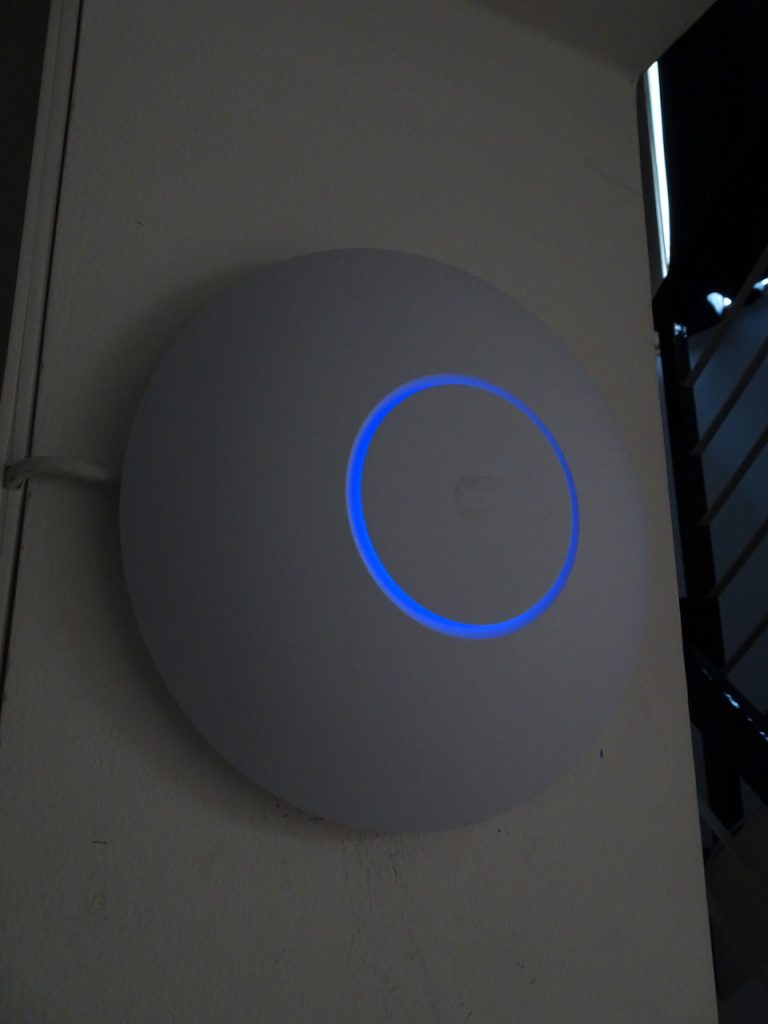
UAP AC HD (LIVINGROOM)
是一个4*4 的AP 支持802.11ac wave2 ,有两个千兆端口(可聚合)
这个安装在客厅的中间,楼梯旁的一面墙上,负责客厅、餐厅和厨房

UAP AC HD (ROOMS)
这个安装在房间的过道尽头墙上,负责主卧,北卧(包括主卫生间)和客卫生间
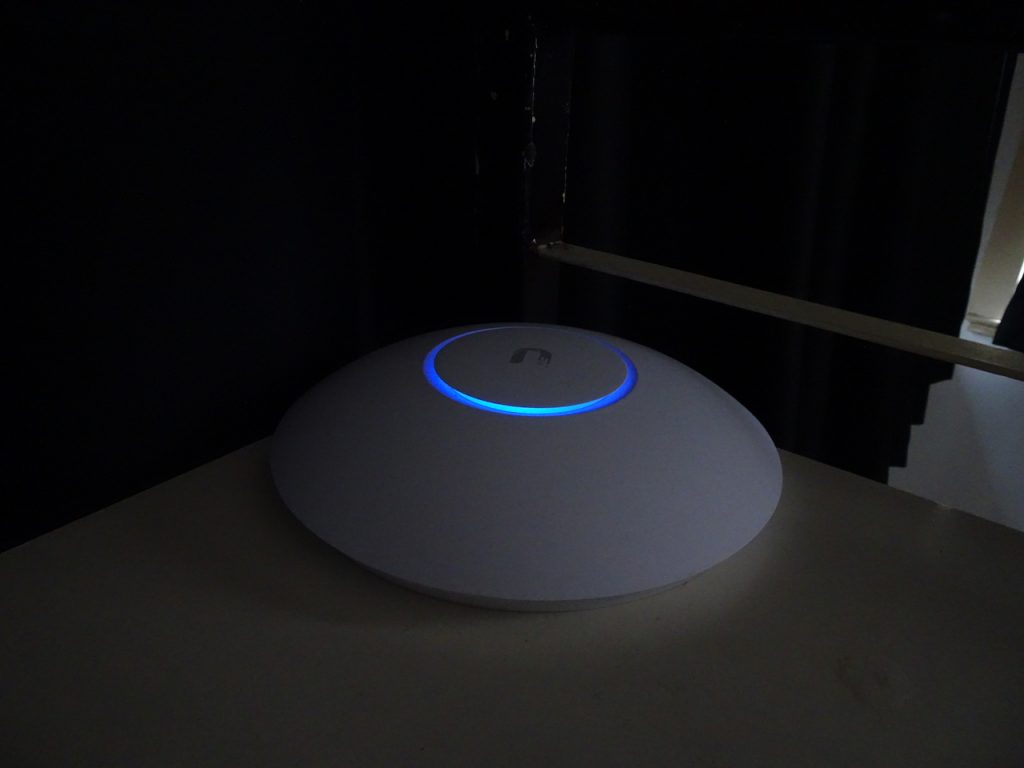
UAP AC HD (UPSTAIRS)
这个放置在楼上电脑桌上负责楼上书房和露台,第二网口桥接连接台式电脑

UAP AC In-Wall
这个入墙安装在书房,单独广播一个SSID以负责连接打印机
下方有一个PoE输出网口和一个数据网口,目前没有用到

Unifi CloudKey
这是一个安装了Linux的小电脑,运行Unifi控制器软件,可以使用PoE供电或micro usb供电
这里既连接了PoE又连接了micro usb,usb连接至UPS供电,防止突然断电造成数据库损坏
控制面板
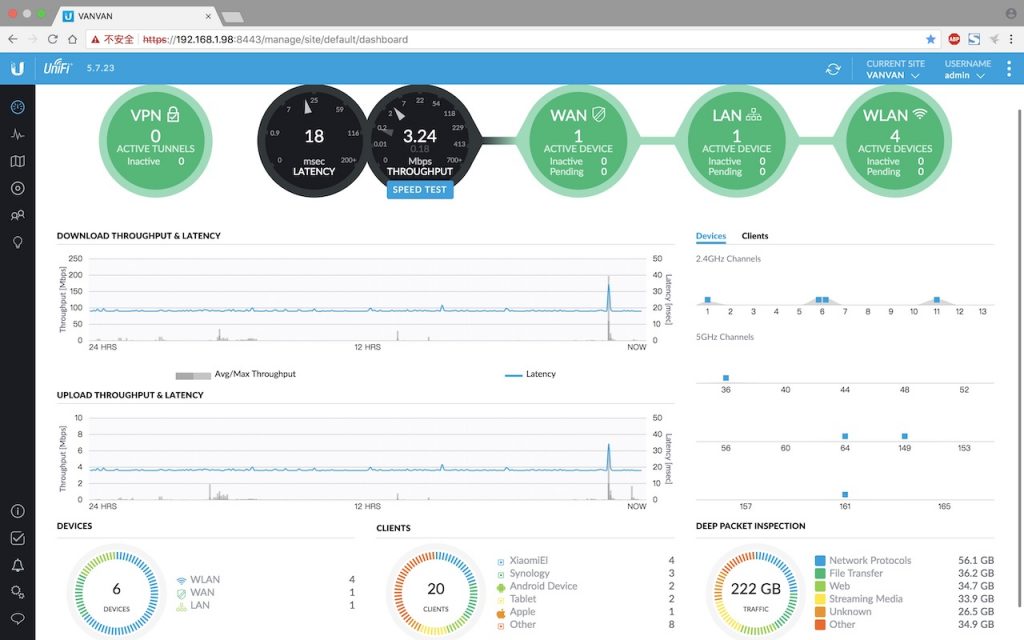
这是仪表板,左上角绿色圆圈显示远程VPN连接数,两个黑色圆圈显示当前网络延迟和吞吐量,右上角三个绿色圆圈分别显示路由器、交换机和AP的数量
中间是网络延迟和吞吐量的历史记录,右边是各个信道上的设备和终端分布以及信道占用率图
最下方三个数字分别显示设备数量,终端数量和WAN流量
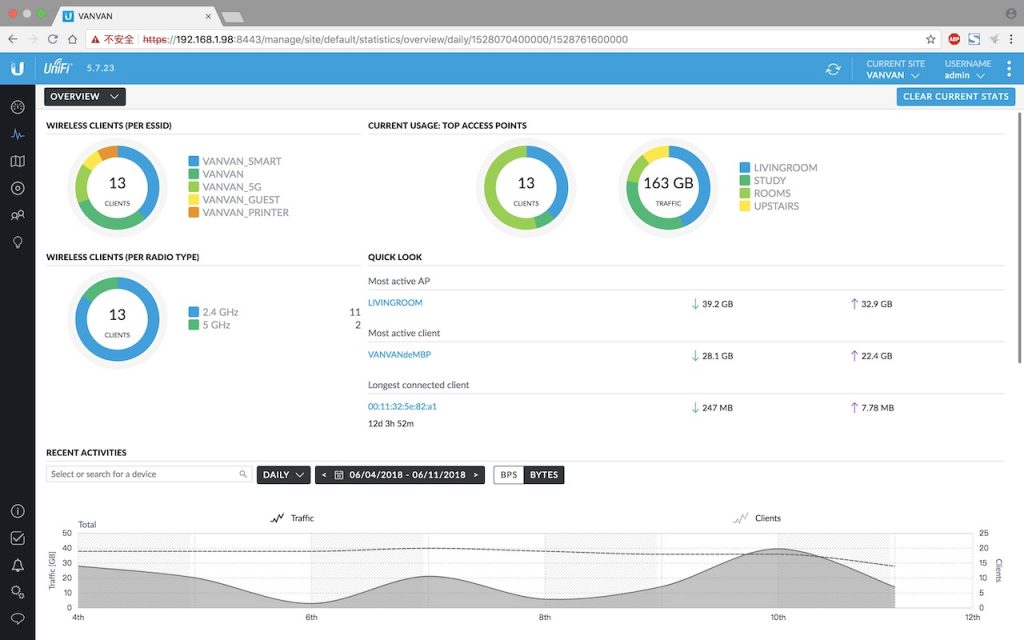
这是总览,总共设置了5个SSID,SMART用于连接智能设备,PRINTER用于连接打印机,GUEST为访客网络
右上角显示了各个AP上的客户端数量及流量
左边显示了2.4G客户端和5G客户端的数量
下方显示客户端数量和流量历史记录
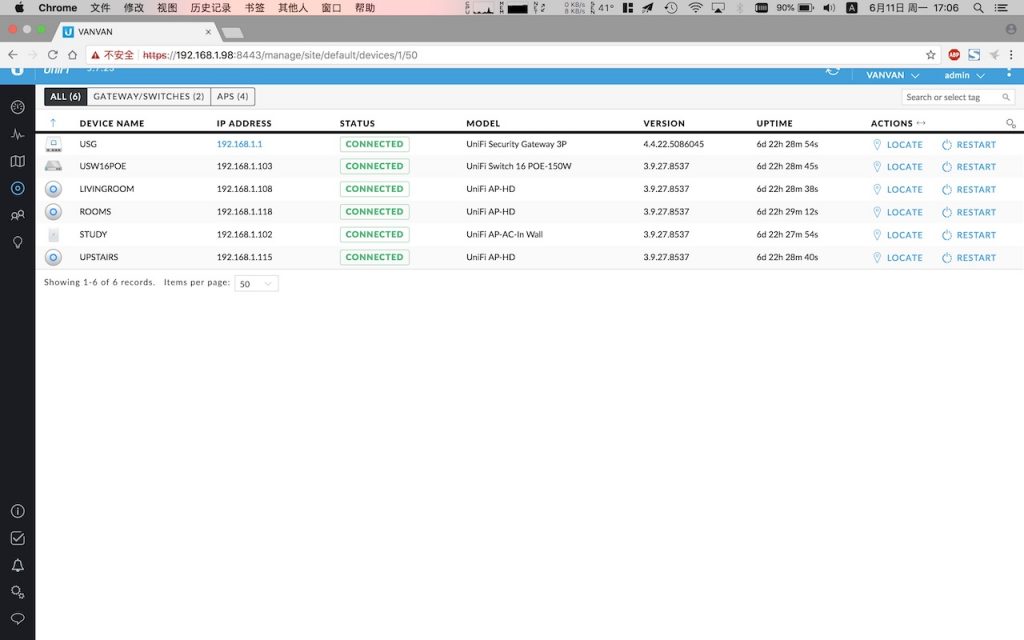
这是设备列表,显示各个设备的IP、状态、型号、固件版本及在线时长
点击右侧的按钮,可以使其的LED灯闪烁(定位),重启,或升级固件
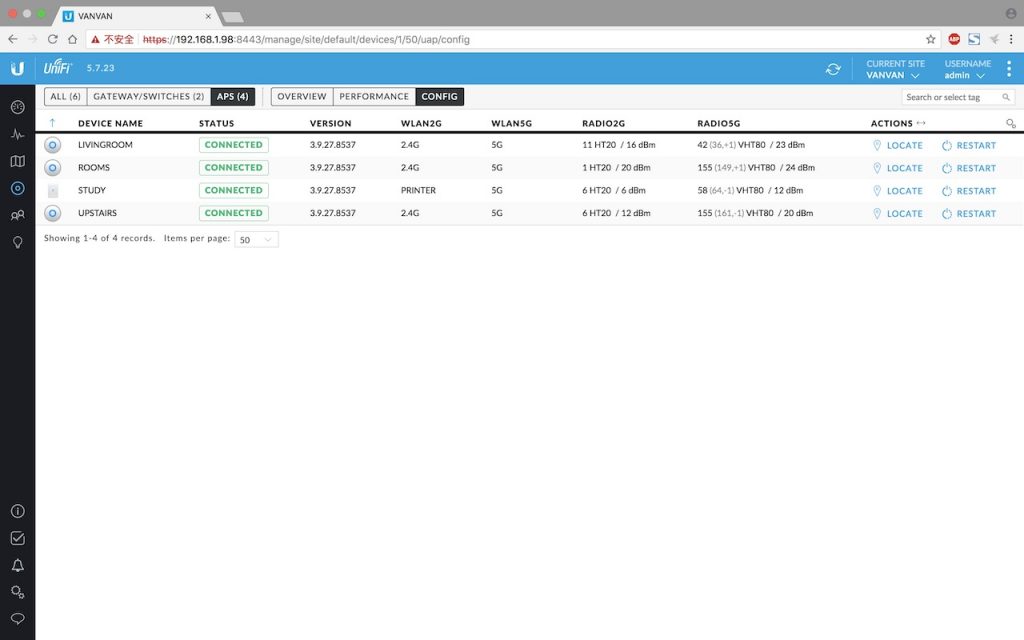
这是各个AP的详细信息
根据实测的信号强度,我手动调整了各个AP的发射功率,以达到完美的覆盖和漫游,同时降低干扰
信道也进行了手动设置,3个HD分别广播1、6、11信道,频段宽度设置为20Mhz以降低干扰,提升稳定性
5G也利用上了所有可用信道,频段宽度设置为80Mhz以确保能达到最大吞吐量
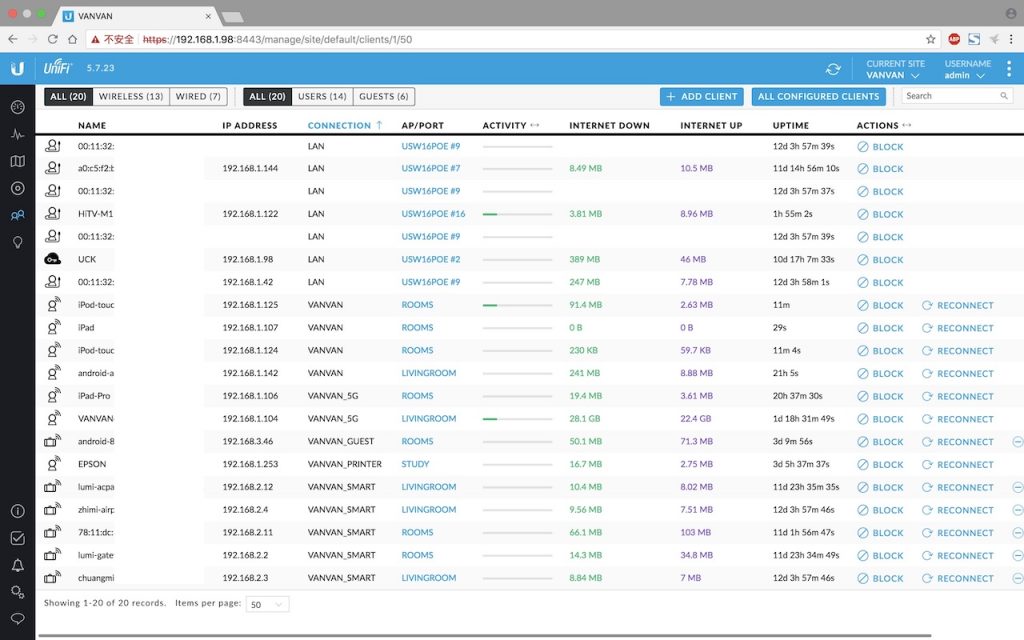
这是客户端列表,能查看各个客户端的IP,连接方式,活动情况,吞吐量以及在线时长
通过点击右侧的按钮,可以使其断开连接或重连
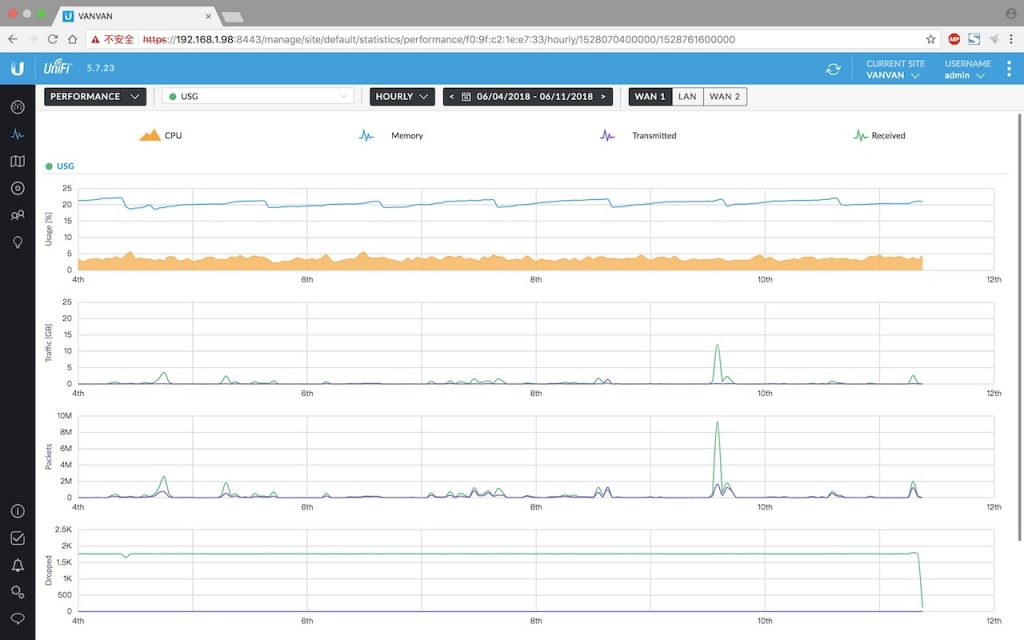
这是性能图表,可以显示设备的CPU和内存占用情况,以对网络运行状况进行分析
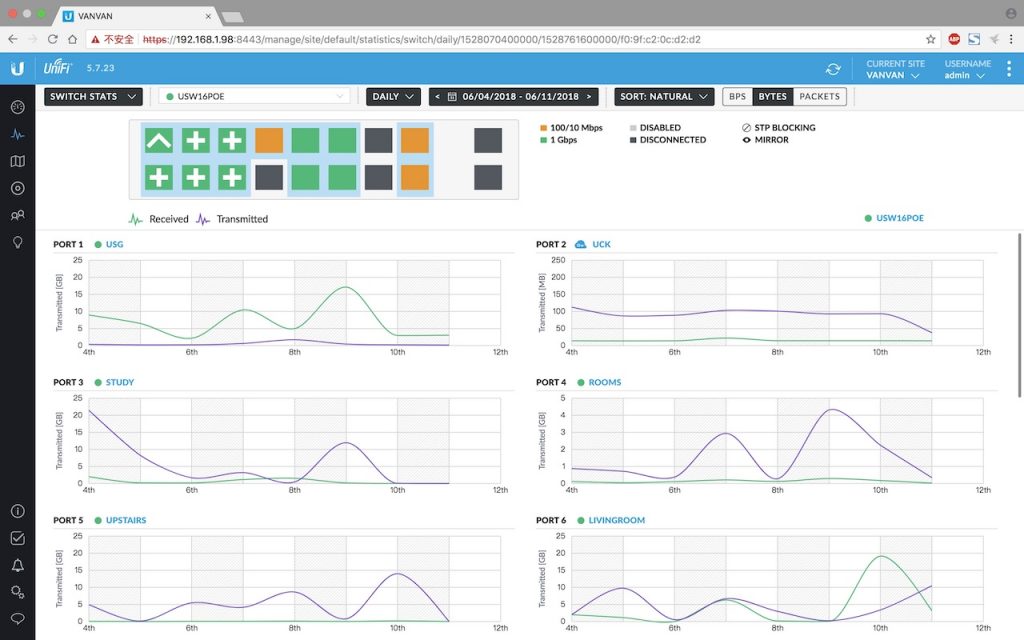
这是交换机端口图表,上方形象地显示了各个端口的连接状态,带+的表示PoE+,绿色表示千兆,橙色表示百兆,灰色表示未连接
下方显示各个端口的流量历史记录
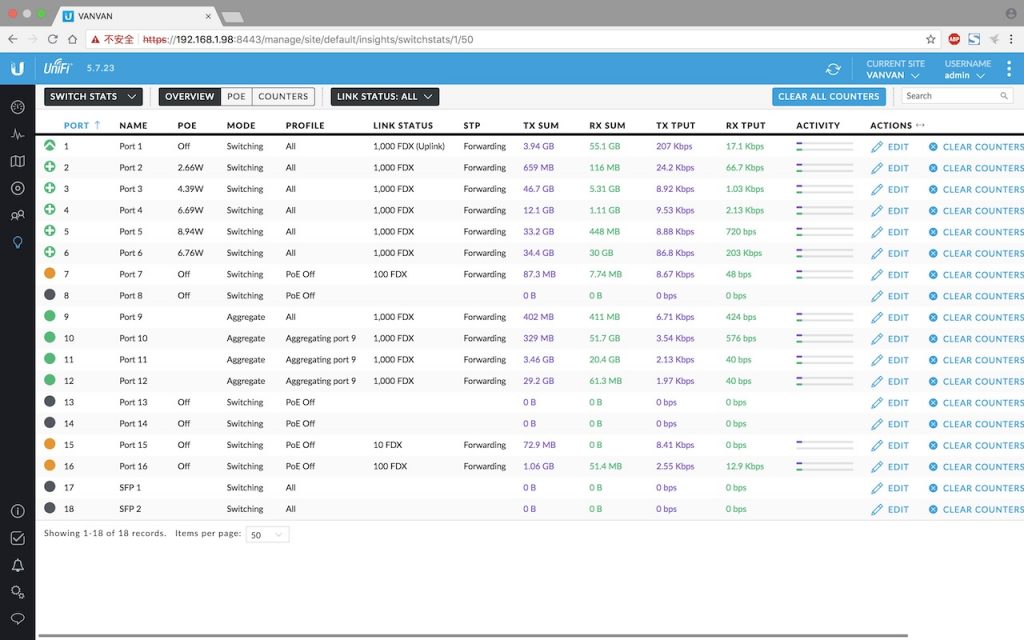
这里更加详细地显示了交换机各端口的连接情况,可以看到具体的PoE供电功率
可以看到9-12口为聚合口,用于连接NAS
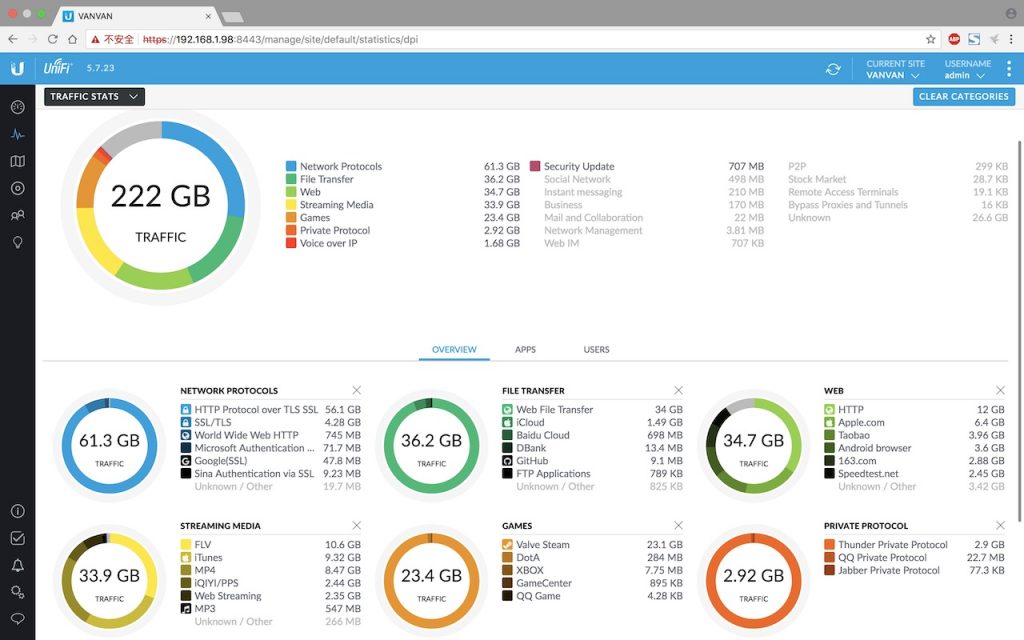
这张图显示DPI分析数据,可以看到各个应用的流量使用情况
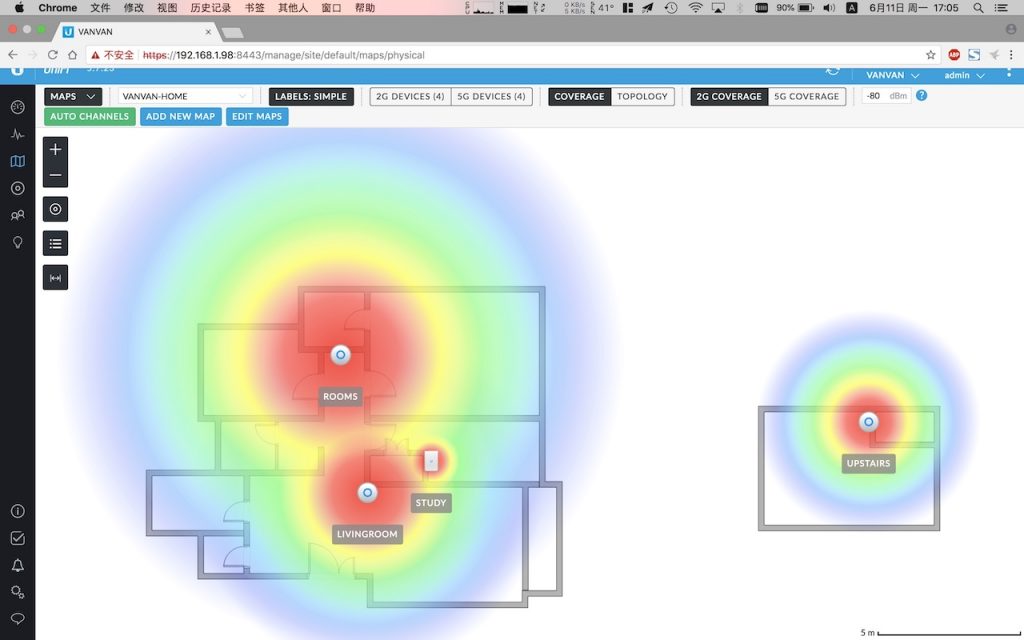
这里可以导入房屋平面图,通过在上方放置AP,以测算覆盖情况,覆盖范围会更具你设置的发射功率自动调整
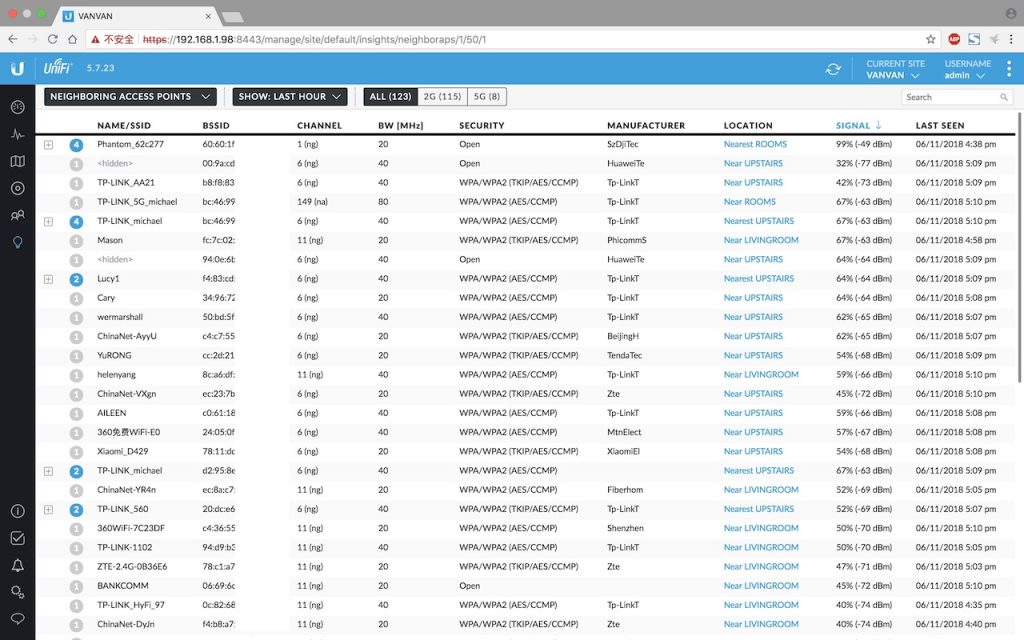
这是相邻接入点列表,可以看到周边的WLAN的SSID、信道、信道宽度、制造商、位置及信号强度
可以更具这个来调整你的AP的设置,以降低干扰
设置
这是网络设置
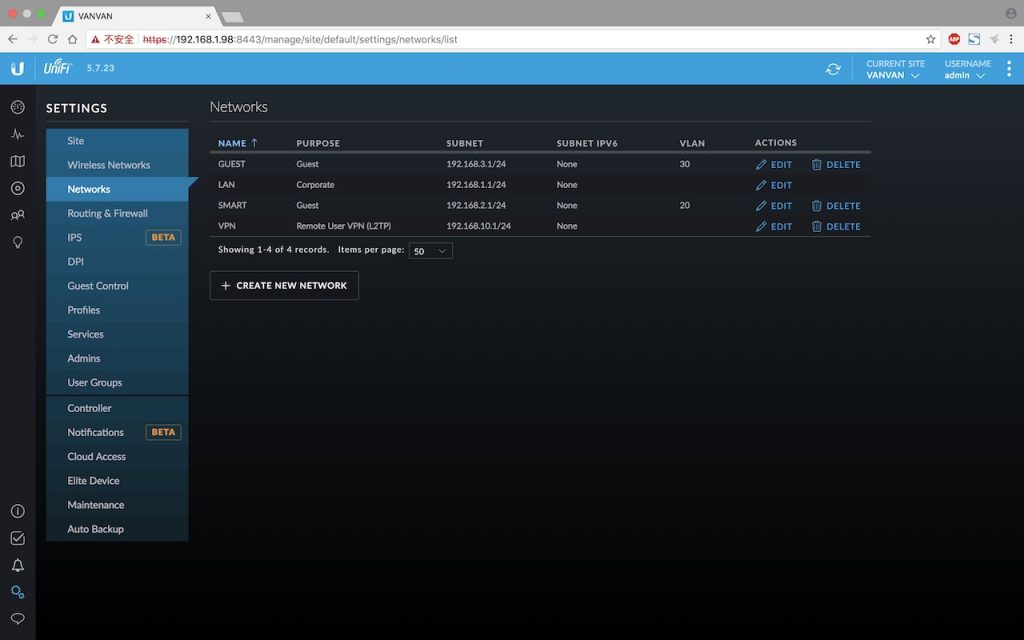
这里设置了4个网络
GUEST为访客网络,无法访问内网,VLAN30,地址段192.168.3.X
LAN为本地网络,地址段192.168.1.X
SMART为智能设备网络,无法访问内网,VLAN20,地址段为192.168.2.X
VPN用于远程L2TP连接,地址段为192.168.10.X
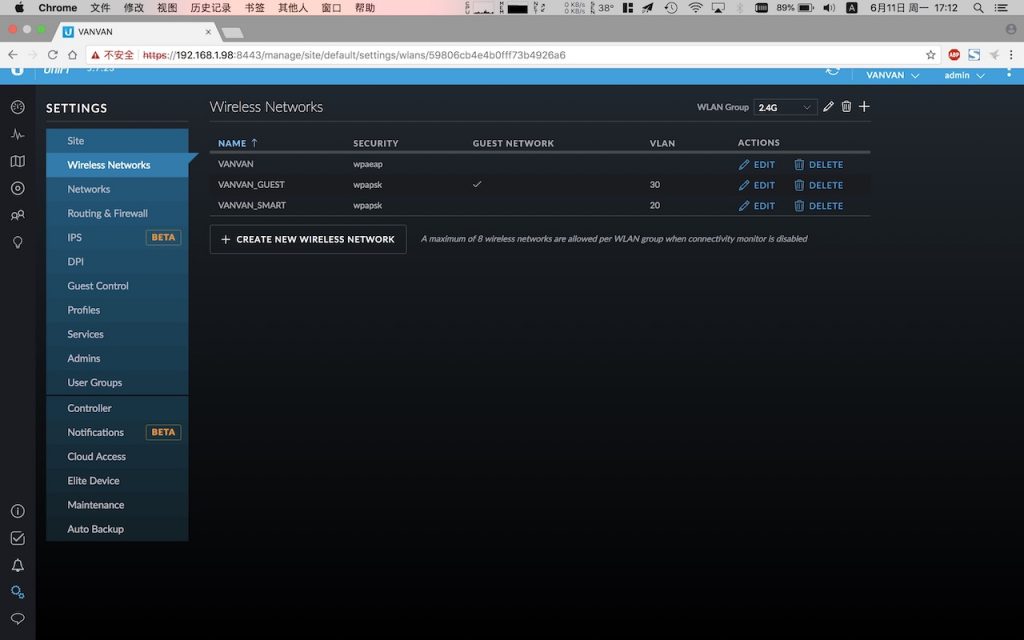
这是2.4G网络设置,绑定了VLAN,其中主网络的SSID使用Radius认证
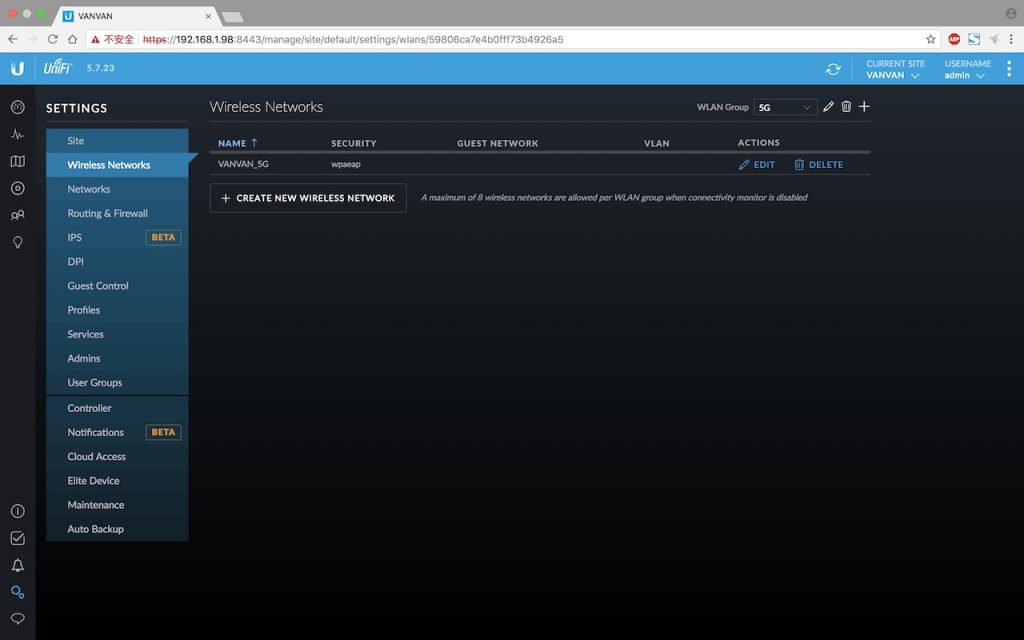
这是5G的网络设置,主网络的5G SSID使用Radius认证
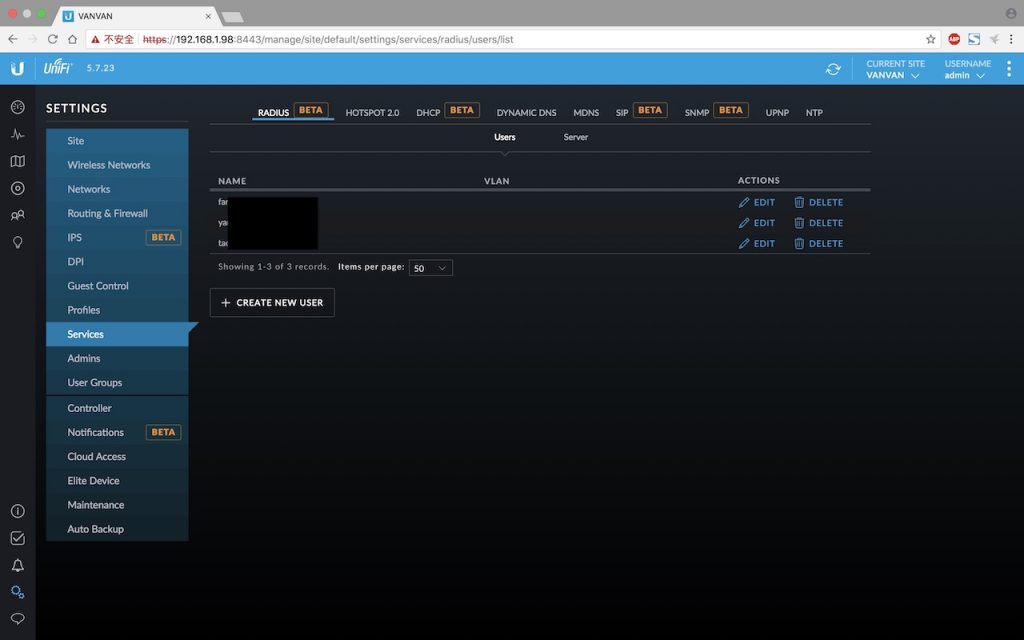
这是USG自带Radius服务器设置界面,可以在此设置用户名及密码
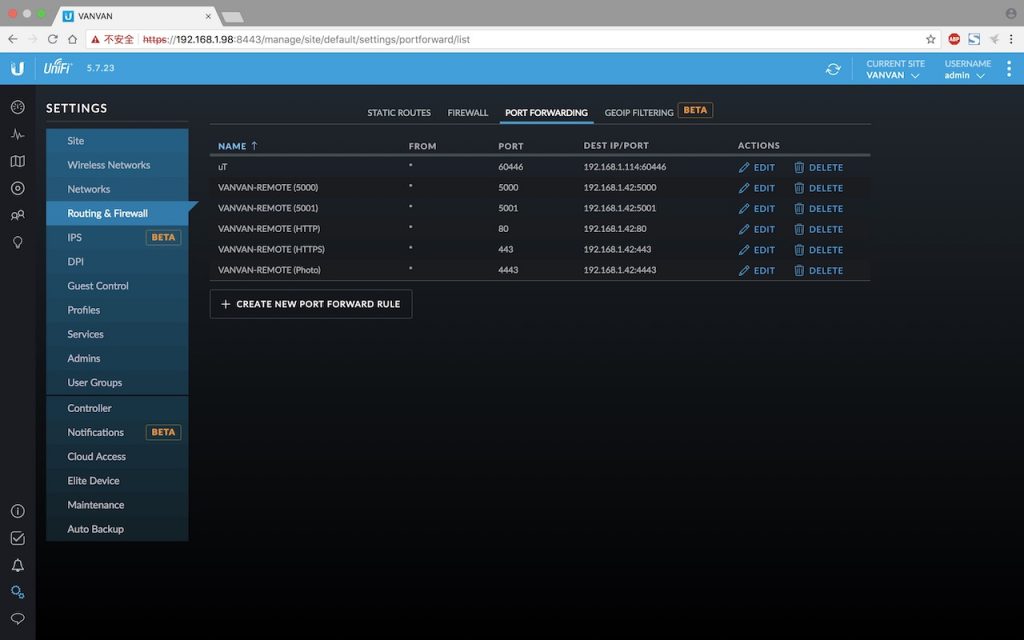
这是端口转发设置
这里设置了群晖的端口转发及uT的端口转发
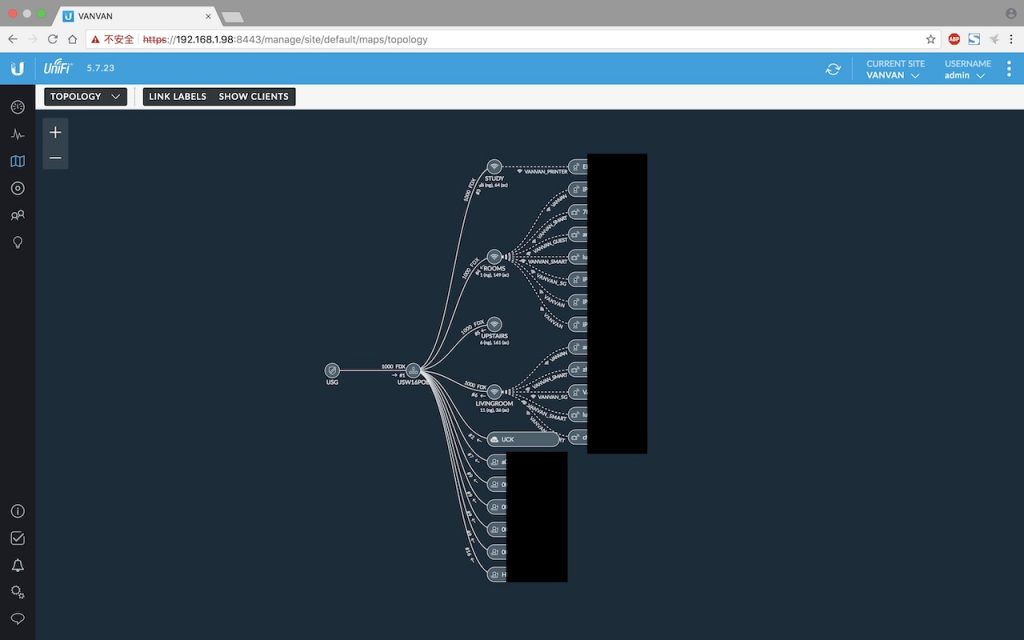
最后是拓扑图
网络吞吐量测试
测试设备使用iPad Pro 9.7(2*2)
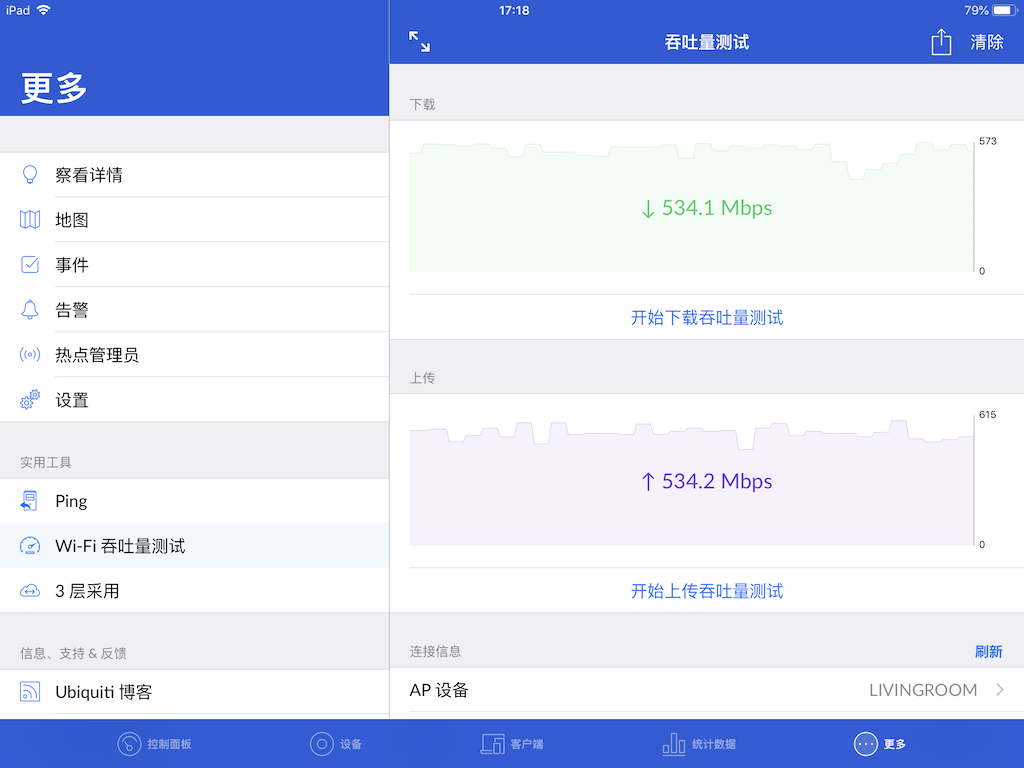
客厅沙发
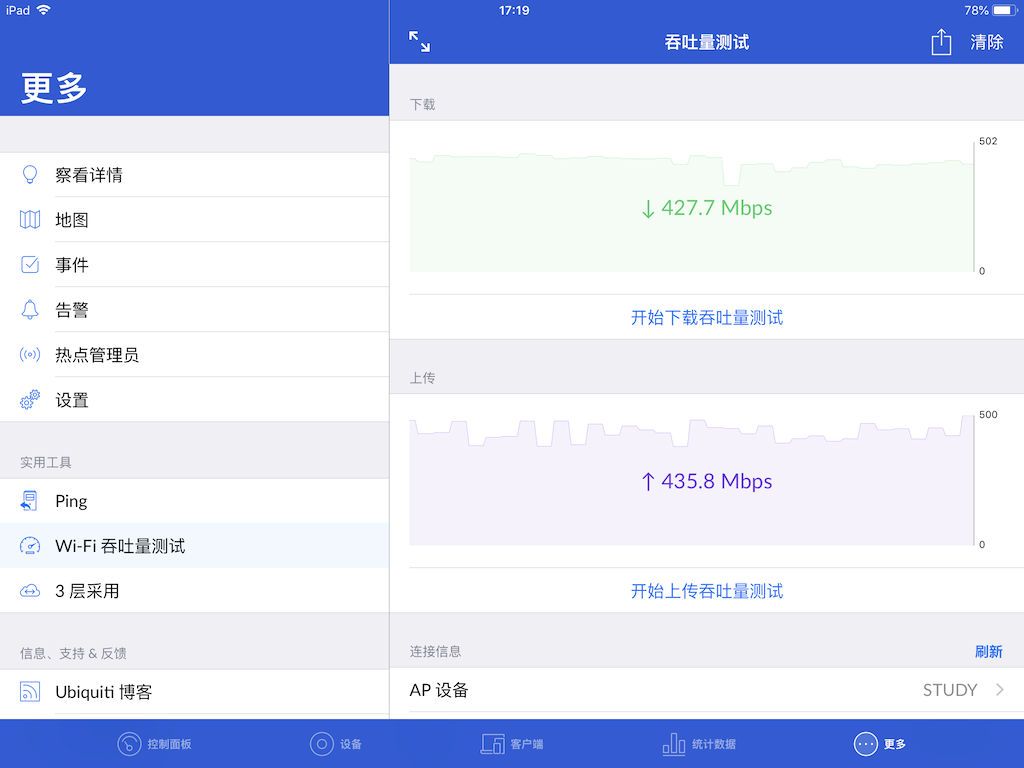
书房
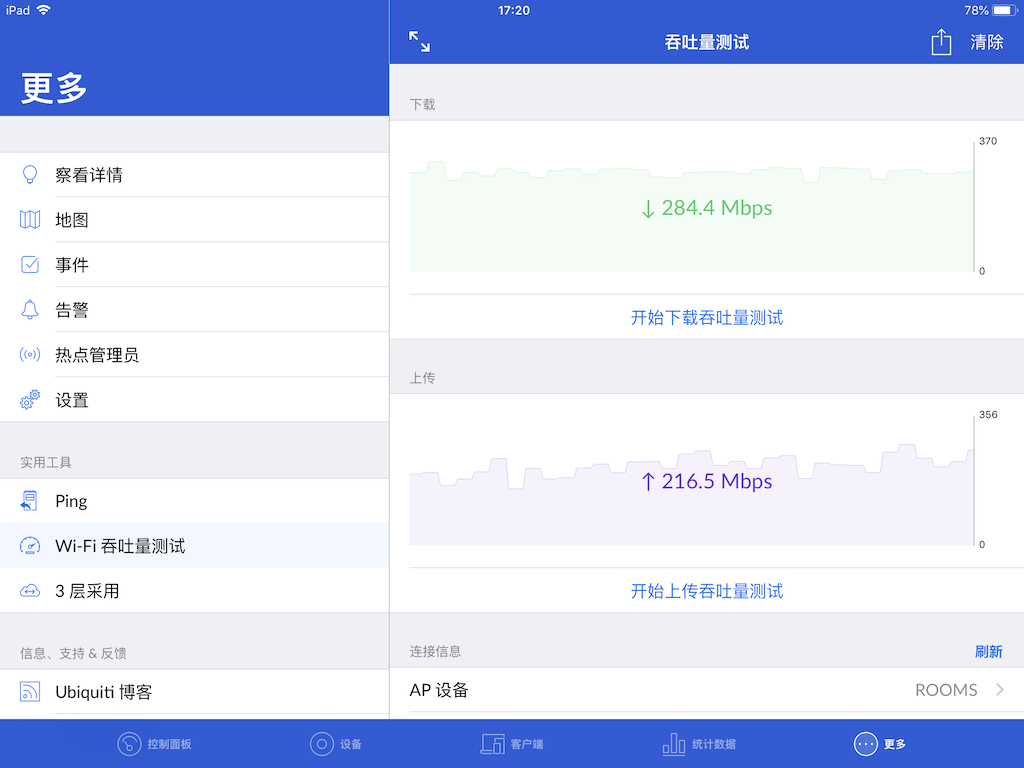
主卧书桌
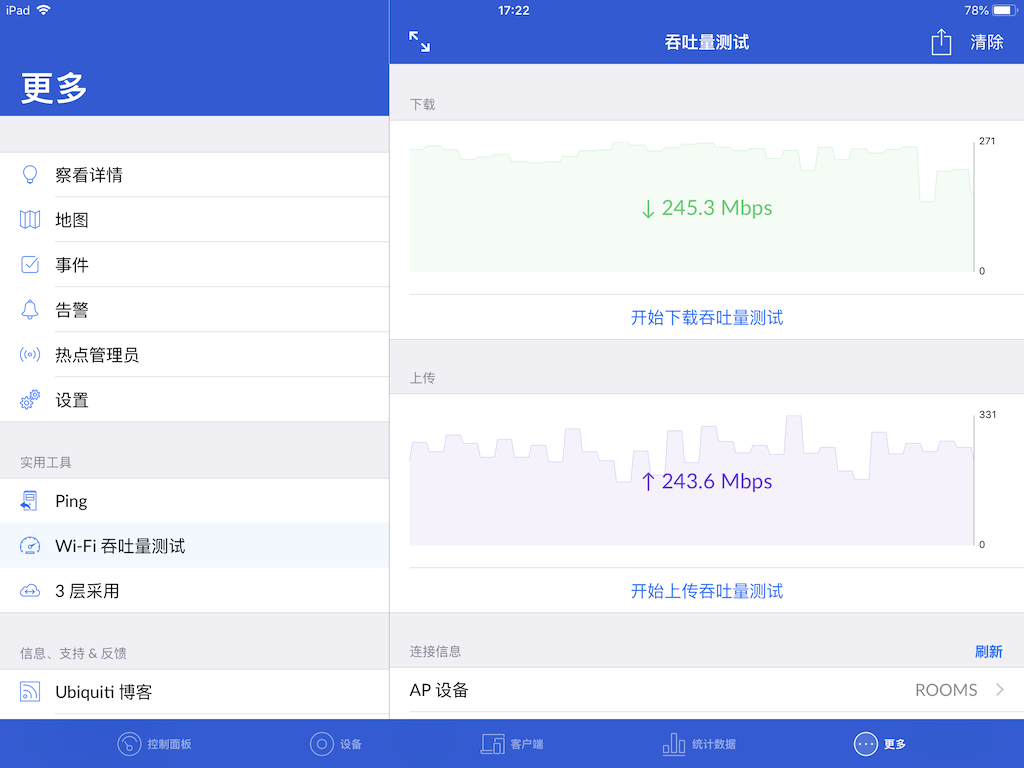
主卧床
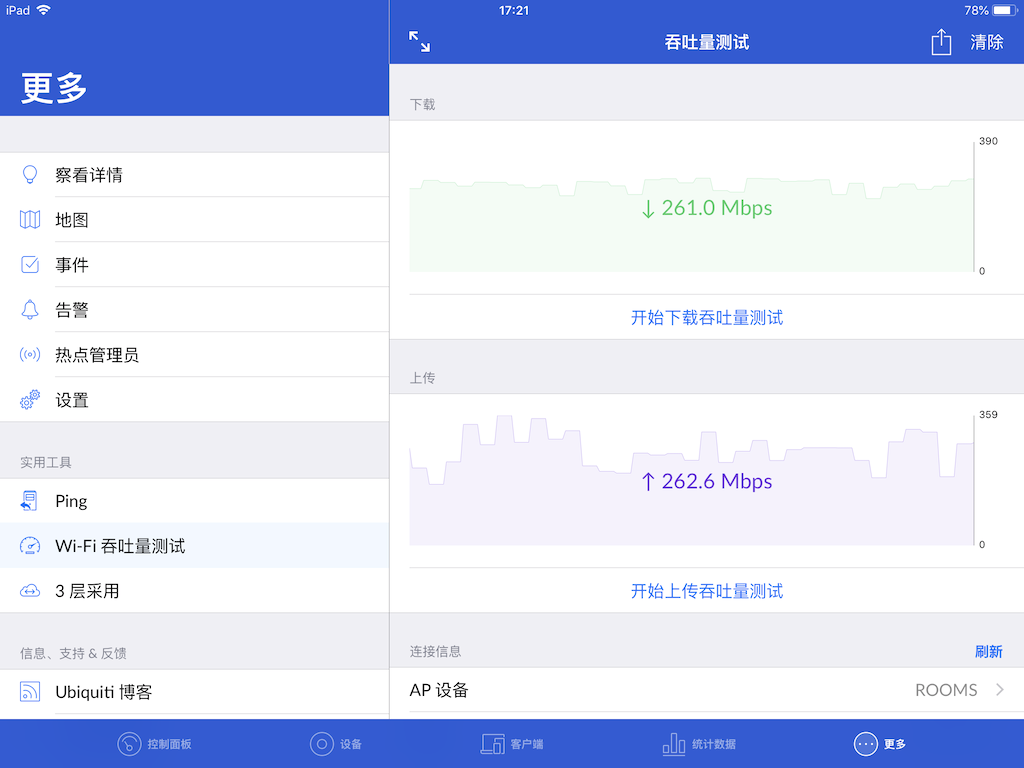
北卧书桌
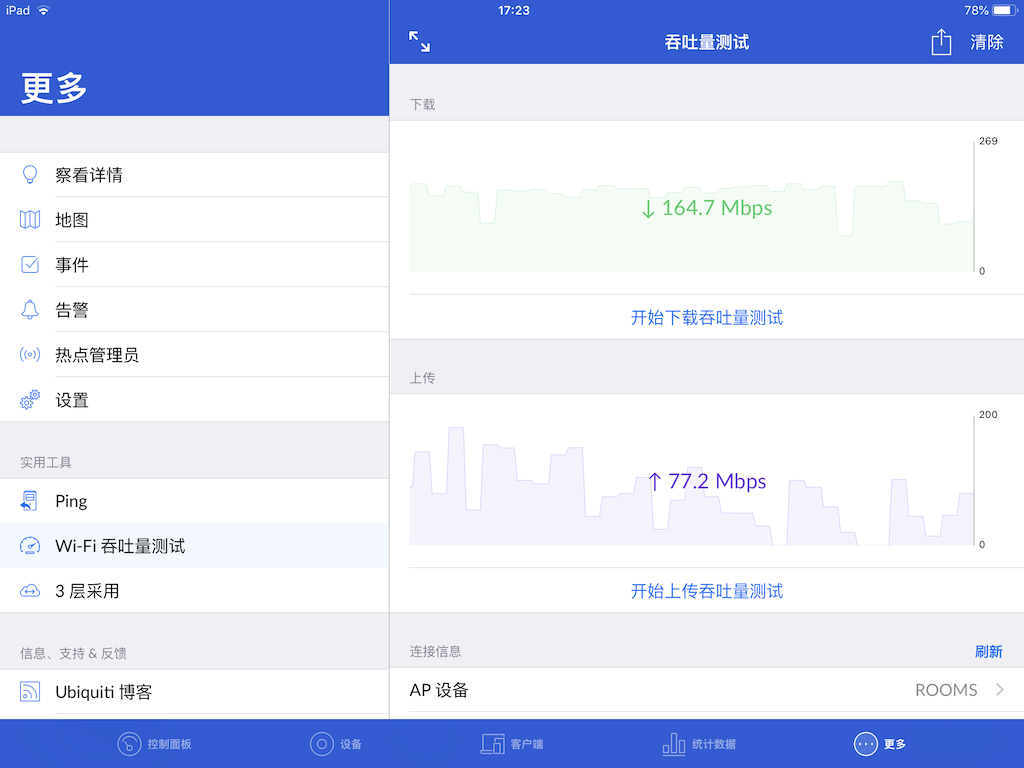
北卧床
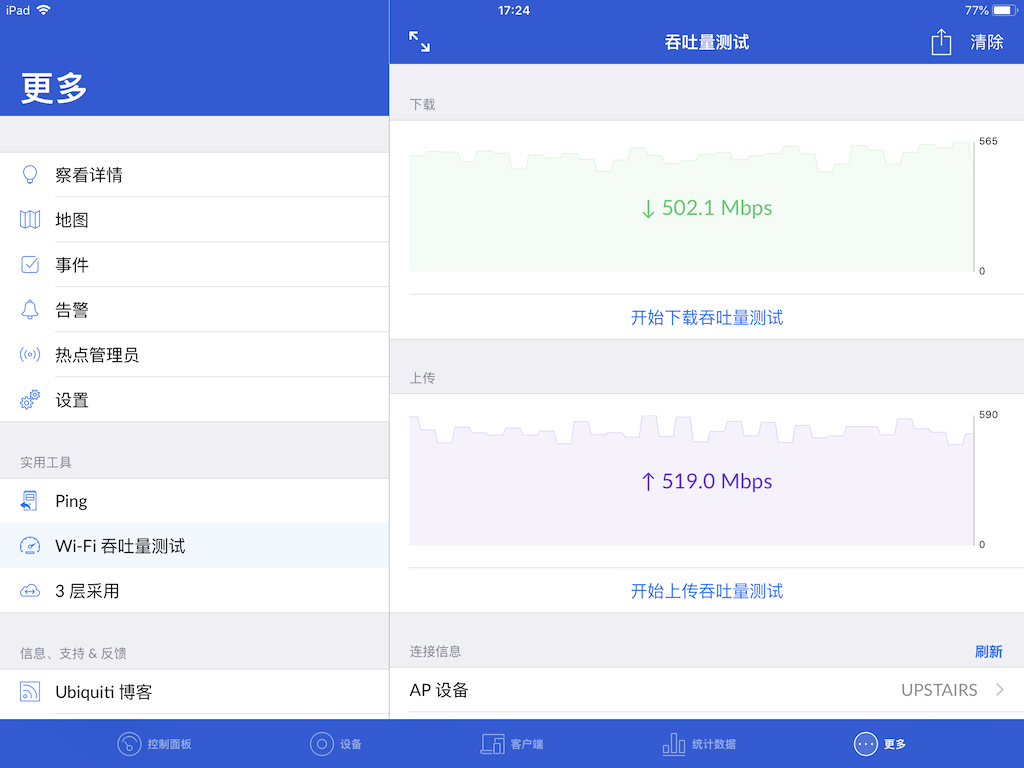
楼上书桌
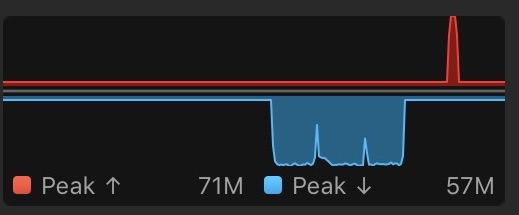
客厅沙发
使用2016MBP13无bar2*2测试速度,上行71MB/s,下行57MB/s
漫游测试
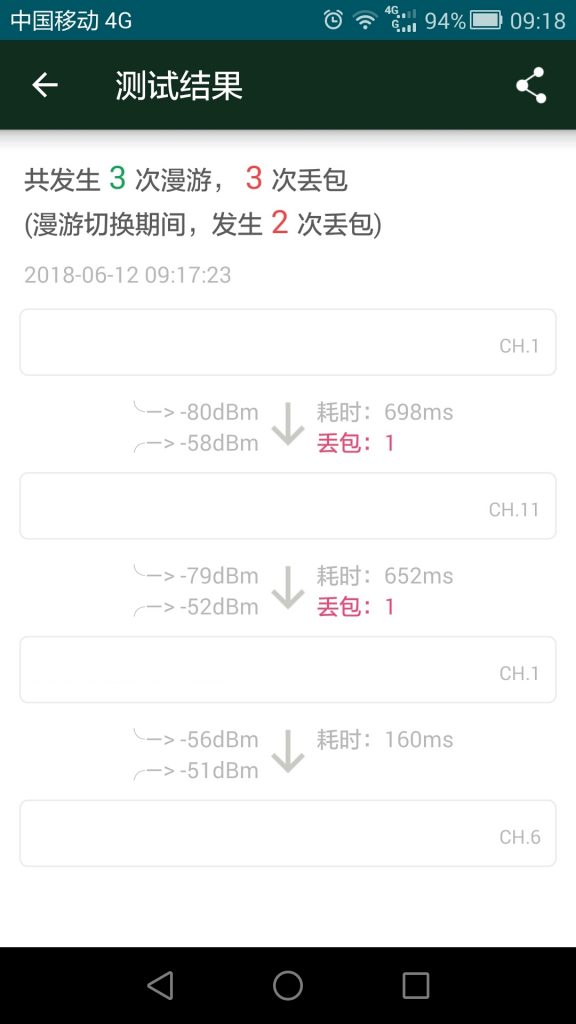
测试设备:华为荣耀6(2.4G)
总结
实测UAP AC HD的吞吐量相当于UAP AC M Pro有显著提升,即使是同样使用2*2设备
Unifi产品的Vlan划分等各项设置颠覆了传统网络设备的设置方式,让网络新手也能非常容易上手
Unifi产品的控制界面华丽,逻辑清晰,便于理解
UAP之间的漫游速度较快,丢包较少,iOS设备在facetime下感觉不到中断
Unifi产品较为稳定,目前没有发生过需要重启的情况
Unifi路由器和PoE交换机发热量较大,需注意散热,不建议放置在密闭空间内
个人觉得在如此华丽的设置界面下设置全套Unifi设备也能算是一种享受了
本文由VANVAN2011原创,使用UBNT产品进行组网